Vous lisez probablement cet article parce que vous avez remarqué un processus appelé Adobe_Updater.exe en cours d’exécution dans votre gestionnaire de tâches, ou vous avez commencé à recevoir le message de bulle contextuelle dans la barre d’état système indiquant qu’une nouvelle mise à jour est disponible et que vous souhaitez obtenir débarrasser.
Cet article fait partie de notre série en cours expliquant divers processus trouvés dans le Gestionnaire des tâches, comme dwm.exe, ctfmon.exe, mDNSResponder.exe, conhost.exe, rundll32.exe et bien d’autres. Vous ne savez pas quels sont ces services? Mieux vaut commencer à lire!
Problèmes de sécurité importants
Ce processus est utilisé pour mettre à jour le logiciel Adobe, tout comme son nom l’indique.
Vous devriez vraiment réfléchir à deux fois avant de supprimer ce processus ou de le désactiver … la grande majorité des sites Web utilisent Adobe Flash et le PDF est devenu un format de document standard …
Malheureusement, en raison du succès de ces formats, de nombreux failles de sécurité critiques trouvé dans Flash et Reader au cours des dernières années, et ce n’est que grâce à la mise à jour de ces logiciels que vous serez protégé. Vous ne pouvez pas simplement compter sur votre protection antivirus et vos pare-feu pour vous protéger.
Si vous souhaitez toujours désactiver ces processus, je vous recommande de vous inscrire à Service de notification de sécurité d’Adobe, qui vous enverra un e-mail chaque fois qu’il y a une mise à jour de sécurité importante afin que vous puissiez mettre à jour manuellement.
Se débarrasser d’Adobe_Updater.exe
Si vous pouvez cliquer sur l’icône de la barre d’état, vous devriez voir cette boîte de dialogue apparaître sur votre écran, et vous voudrez cliquer sur le bouton Préférences:

Dans la boîte de dialogue des préférences, vous pouvez décocher la case «Rechercher automatiquement les mises à jour Adobe» et cliquer sur le bouton OK pour fermer la boîte de dialogue.
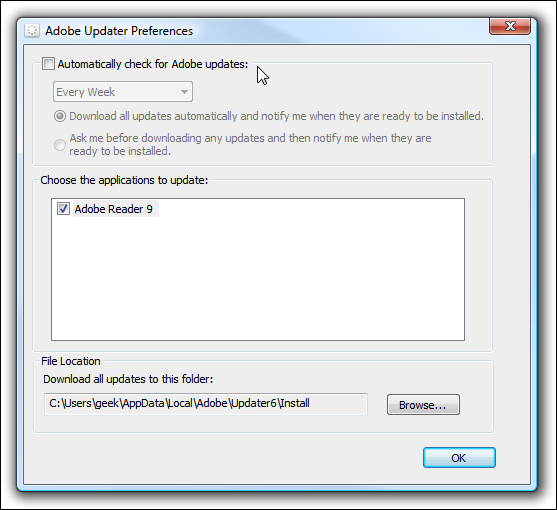
Cela devrait éliminer la vérification des mises à jour.
Se débarrasser d’Adobe Updater lorsque vous ne voyez pas l’icône de la barre d’état
J’avais déjà cliqué sur le bouton Annuler la première fois et je n’ai pas pu accéder à la page des préférences via la méthode ci-dessus. Heureusement, j’ai pu trouver le répertoire à partir duquel l’exécutable s’exécutait en activant le champ Ligne de commande dans le Gestionnaire des tâches:
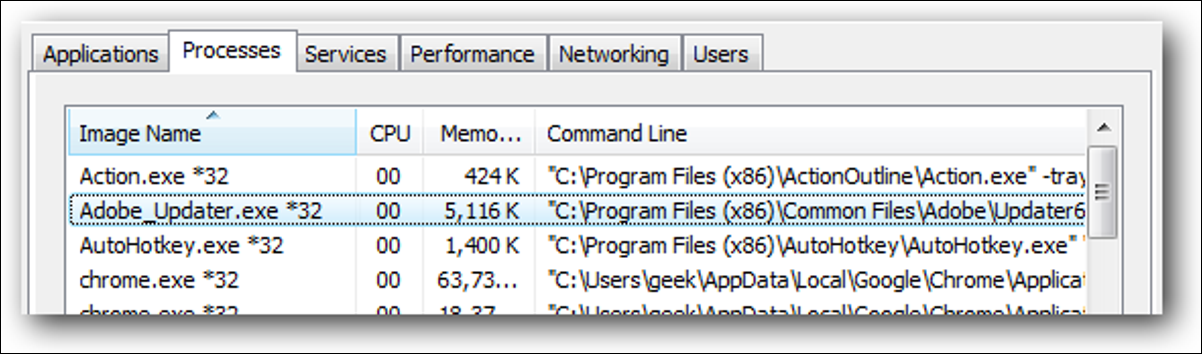
Vous devriez pouvoir naviguer jusqu’au chemin suivant (notez que les utilisateurs 64 bits le trouveront dans les fichiers programme x86, et vous devrez peut-être répéter le processus pour le répertoire Updater5 en fonction de ce que vous avez installé)
C: Program Files Common Files Adobe Updater6
Double-cliquez sur le fichier Adobe_Updater.exe dans ce répertoire:
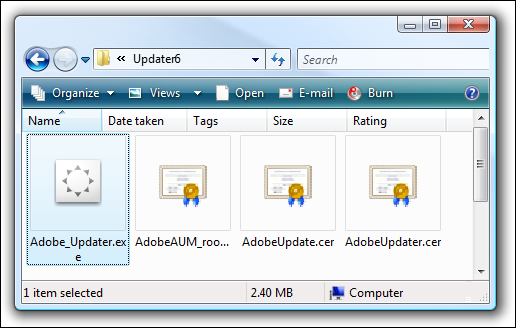
Vous devriez obtenir cette boîte de dialogue, où vous pouvez cliquer sur le lien Préférences.

Ensuite, vous pouvez décocher la même case que celle répertoriée dans l’étape ci-dessus.
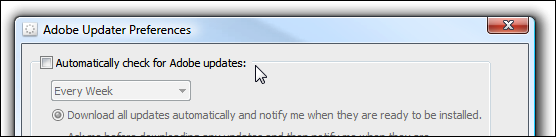
Cela devrait désactiver Adobe Updater.
Désactivation de la vérification des mises à jour dans Adobe Reader
Vous pouvez également ouvrir Adobe Reader et désactiver la vérification des mises à jour à partir d’ici, ce qui devrait empêcher Reader de rechercher des mises à jour à chaque fois que vous ouvrez l’application, bien que le vérificateur de mise à jour régulier continue de fonctionner.
Allez simplement dans Édition Préférences…

Et puis décochez la case « Vérifier les mises à jour ».

Cela devrait désactiver la vérification des mises à jour … mais gardez à l’esprit les problèmes de sécurité avant de faire cela. Votre pari le plus sûr est de simplement désactiver la vérification des mises à jour au démarrage de l’application, mais de laisser l’autre processus seul.

